如何更改您的 Roku 帐户
已发表: 2022-09-20
Roku 是一家生产流媒体设备的美国硬件和软件公司。 如果您拥有 Roku 设备或电视,则需要一个 Roku 帐户才能启动。 如果您已经拥有 Roku 帐户并想更改它,本文将帮助您。 它将帮助您了解如何更改您的 Roku 帐户并解决您的其他问题,例如您是否可以在一个 Roku 上拥有多个帐户、如何在 Roku 上切换帐户以及如何更改您的 Roku 的所有者。 那么,让我们潜入水中吧!

内容
- 如何更改您的 Roku 帐户
- 您可以在一个 Roku 上拥有多个帐户吗?
- 您可以向您的 Roku 添加另一个帐户吗?
- 您如何找到您的 Roku 帐户?
- 您如何在 Roku 上切换帐户?
- 您如何用新的 Roku 替换旧的 Roku?
- 如何更改您的 Roku 帐户?
- 您如何更改 Roku 的所有者?
- 您如何链接新的 Roku 帐户?
- 您可以删除 Roku 帐户吗?
- 您如何在电视上注销您的 Roku 帐户?
- 你可以在别人家使用你的 Roku 吗?
如何更改您的 Roku 帐户
Roku 生产电视、音频设备、视频流设备和其他配件。 用户可以在一个地方观看他们喜欢的所有视频流服务,如 Netflix、Vudu 和许多其他服务。 您需要每月订阅才能观看您喜爱的所有节目、电影和其他内容。 继续阅读以了解如何更改您的 Roku 帐户。
您可以在一个 Roku 上拥有多个帐户吗?
不,您不能在一个 Roku 上拥有多个帐户。 您可以将多个设备与一个帐户关联,但您不能将多个帐户与一个设备关联。 即使您想用新帐户更改当前帐户,您也需要恢复出厂设置以清除当前帐户。 现在您知道是否可以在一个 Roku 上拥有多个帐户。
您可以向您的 Roku 添加另一个帐户吗?
是的,您可以将另一个帐户添加到您的 Roku。 为此,您需要先注销设备上的先前帐户,然后使用新帐户登录。 您最多可以将 20 台设备关联到一个帐户,但您只能同时使用一台设备。
您如何找到您的 Roku 帐户?
要查找您的 Roku 帐户,请按照以下步骤操作:
注意:它适用于所有浏览器。
1. 按遥控器上的主页按钮。
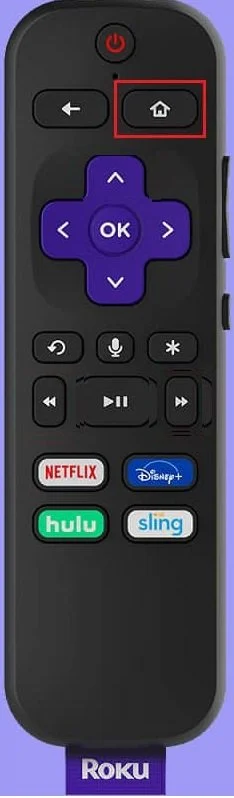
2. 向下滚动并选择设置。
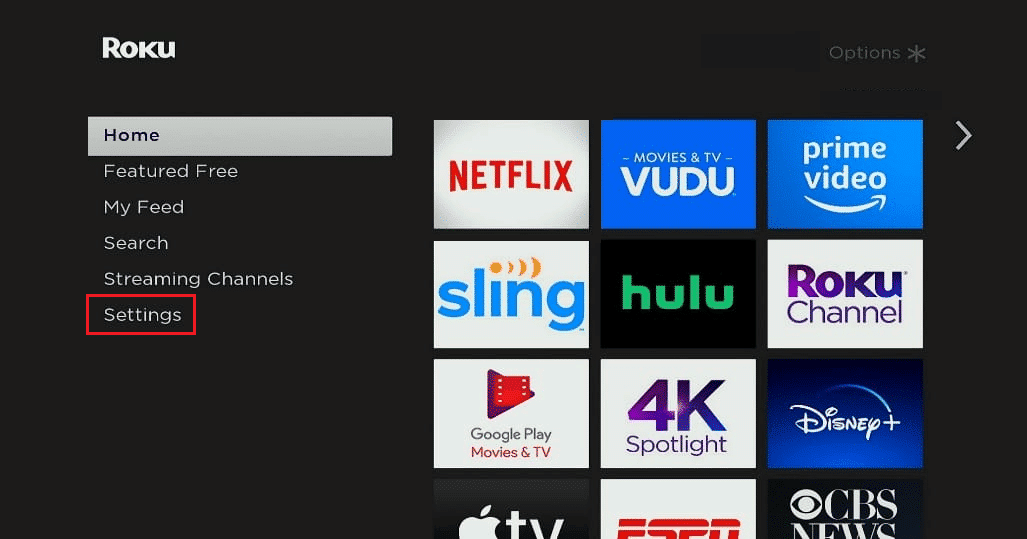
3. 选择系统。
4. 选择关于以查找您的电子邮件和密码。
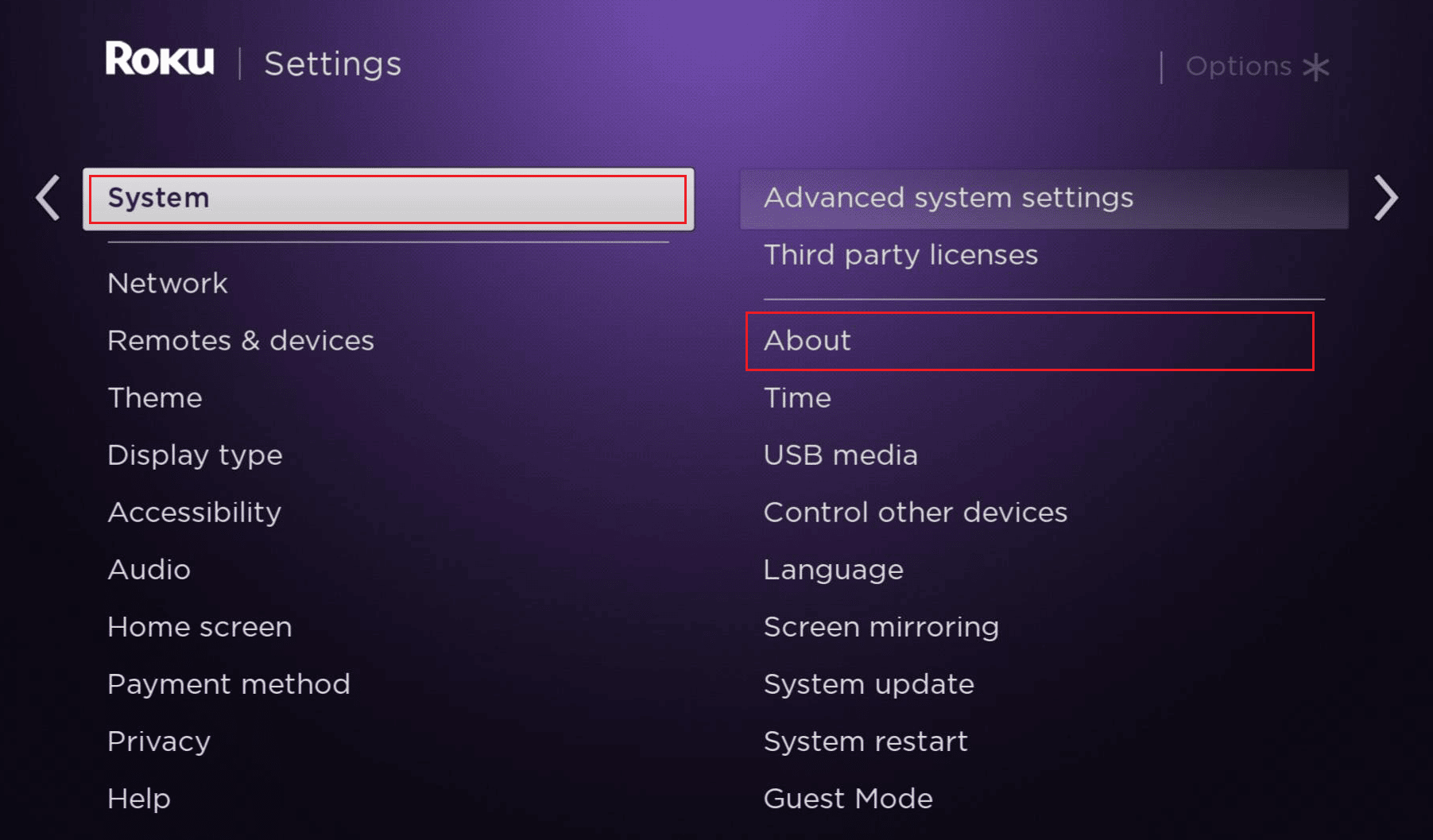
另请阅读:如何在 Roku 上取消 HBO
您如何在 Roku 上切换帐户?
要更改您的 Roku 帐户或在 Roku 上切换帐户,首先,您需要将设备恢复出厂设置。 按着这些次序:
1. 在 Roku 遥控器上,按主页按钮并选择设置。
2. 现在,转到系统选项。
3. 找到并选择高级系统设置。
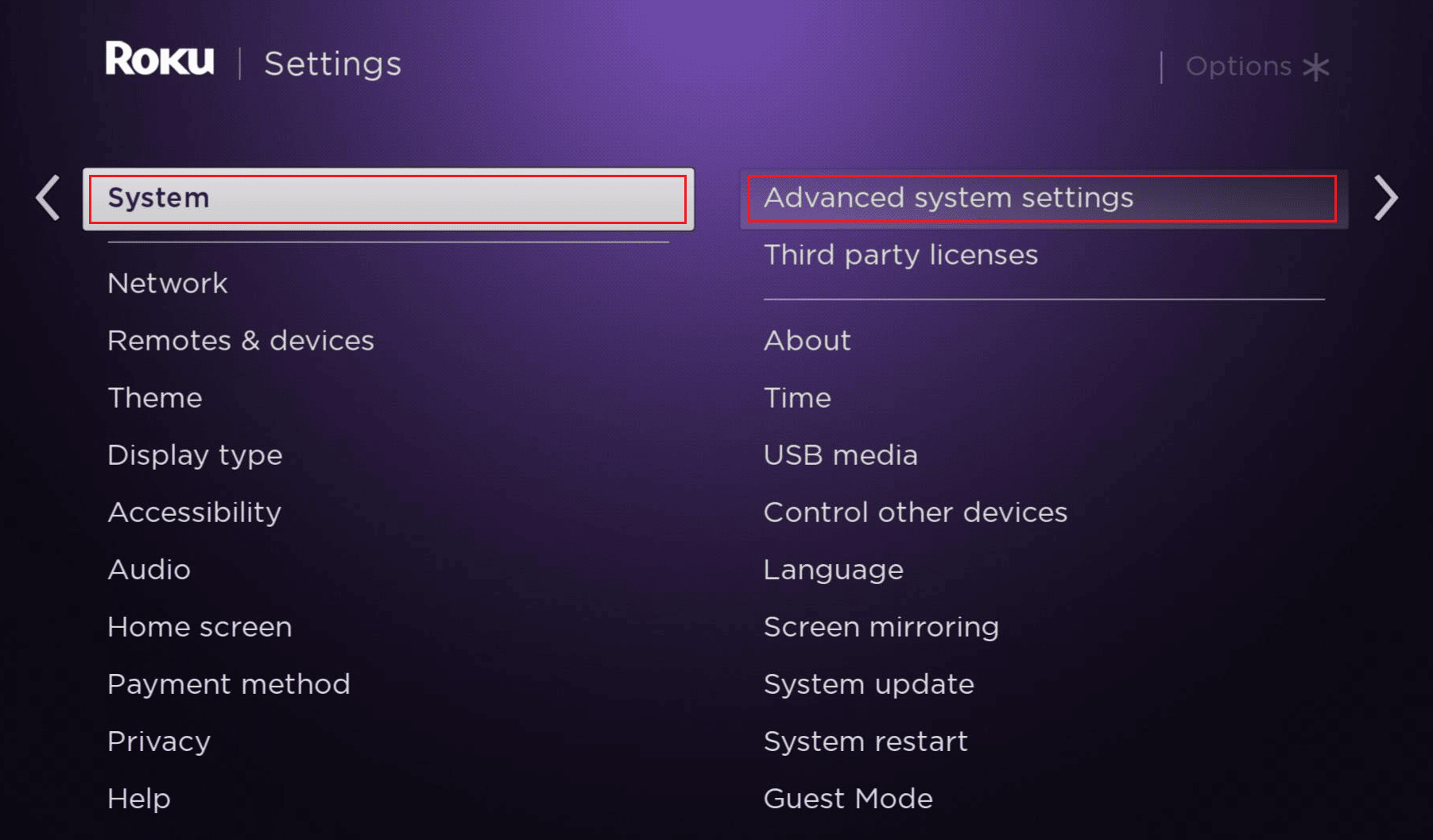
4. 然后,选择恢复出厂设置 >恢复出厂设置。
5. 按照屏幕上的说明进行操作(如果有)。
6. 打开您的电视和Roku设备。
7. 按照屏幕上的说明操作,直到代码出现在屏幕上。
8. 代码出现后,转到 Roku 链接代码页面并在浏览器中登录您的帐户。
9. 输入出现在电视屏幕上的代码,然后单击提交。
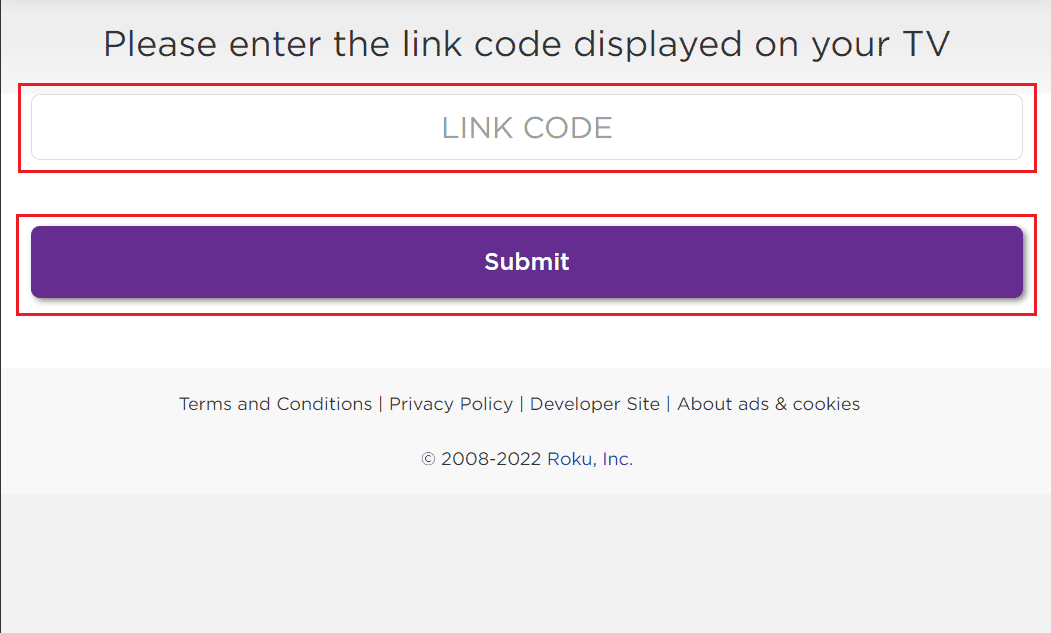
10A。 如果您没有帐户,请单击否,我需要创建一个并按照进一步的步骤操作。
10B。 如果您已经有一个帐户,请单击是,我已经有一个,然后使用您的凭据登录。
现在您的设备已关联,您可以打开 Roku 设备和电视来更新您之前帐户的内容。
您如何用新的 Roku 替换旧的 Roku?
要将旧 Roku 替换为新 Roku,请按照以下步骤操作。 确保您已在旧设备上退出帐户。

如何更改您的 Roku 帐户?
要了解如何更改您的 Roku 帐户,请按照以下步骤操作:
1. 按 Roku 遥控器上的主页按钮。
2. 向下滚动以访问设置。
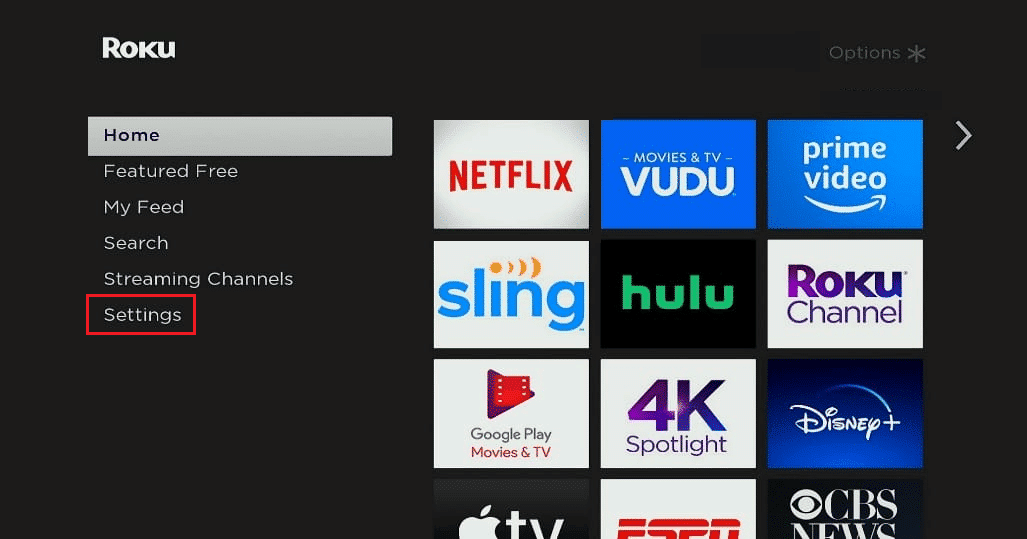
3. 选择系统 > 高级系统设置 > 恢复出厂设置 > 恢复出厂设置。
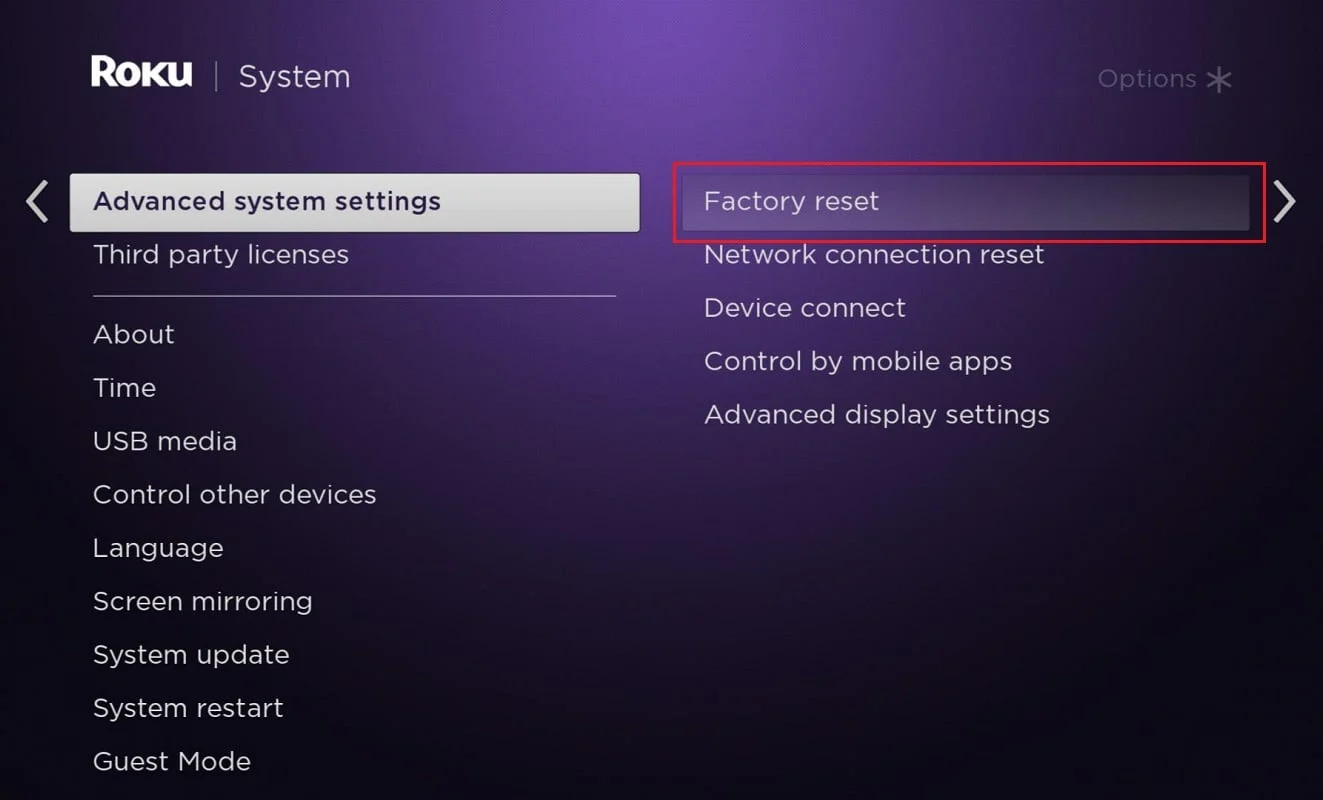
4. 按照屏幕上显示的说明进行操作。
5. 打开您的Roku和电视,然后按照屏幕上的说明进行操作,直到出现代码。
6. 显示代码后,导航到 Roku 链接代码页面并在浏览器中登录您的帐户。
7. 在您的电视屏幕上输入代码,然后单击提交选项。
8A。 如果您还没有帐户,请单击否,我需要建立一个,然后转到下一步创建帐户。 这就是如何使用您的 Roku 设备更改您的 Roku 帐户。
8B。 如果您已经有一个帐户,请选择是,我已经有一个。 然后,输入您的登录信息。
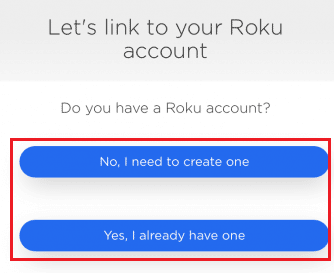
您的设备现已连接,您可以使用电视和设备更新您之前帐户的内容。
另请阅读:如何将我的 Xbox One 帐户从孩子更改为家长
您如何更改 Roku 的所有者?
更改设备所有者与恢复出厂设置后更改或切换帐户相同。 您可以按照上述步骤在您的 Roku 设备上成功执行此操作。
您如何链接新的 Roku 帐户?
了解如何更改您的 Roku 帐户后,您可以按照以下步骤链接新的 Roku 帐户:
1. 打开你的Roku和电视。
2. 按照屏幕上的说明操作,直到出现代码。
3. 显示代码后,在浏览器中导航到 Roku 链接代码页。
4. 输入显示在电视屏幕上的代码,然后单击提交按钮。
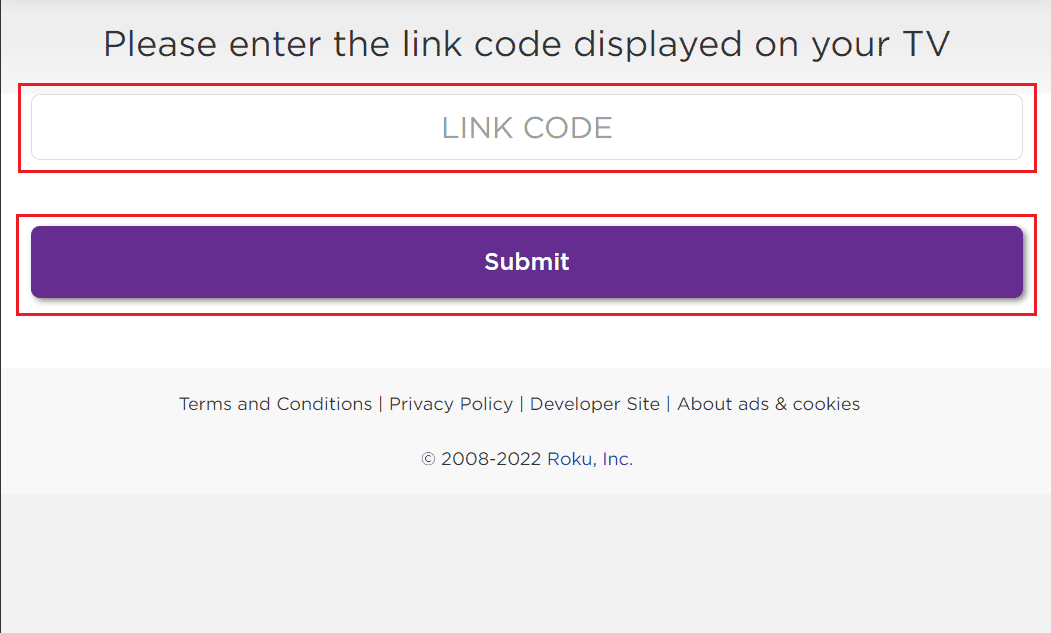
5. 单击是,我已经有一个。
6. 输入您的 Roku电子邮件和密码,然后单击登录。
7. 现在,您的设备已链接。 按照网站上的屏幕说明,添加您的频道。
等待频道在您的 Roku 设备上更新。 完成添加频道后,您就可以开始了。 阅读下一部分以了解如何更改您的 Roku 帐户。
另请阅读:破解 Roku 以获取免费频道的 19 个惊人技巧
您可以删除 Roku 帐户吗?
是的,您只需登录您的帐户即可删除 Roku 帐户。 一旦您的帐户被删除,您将无法恢复它。 您拥有的所有购买和订阅都将被永久删除。 如果您希望返回,则需要创建一个新帐户才能开始。
您如何在电视上注销您的 Roku 帐户?
要在电视上注销您的 Roku 帐户,您需要在电视上将您的 Roku 帐户恢复出厂设置。 为此,请按照以下步骤操作:
1. 按下 Roku 遥控器上的主页按钮。
2. 使用遥控器上的导航按钮,进入设置。
3. 进入系统 > 高级系统设置 > 恢复出厂设置。
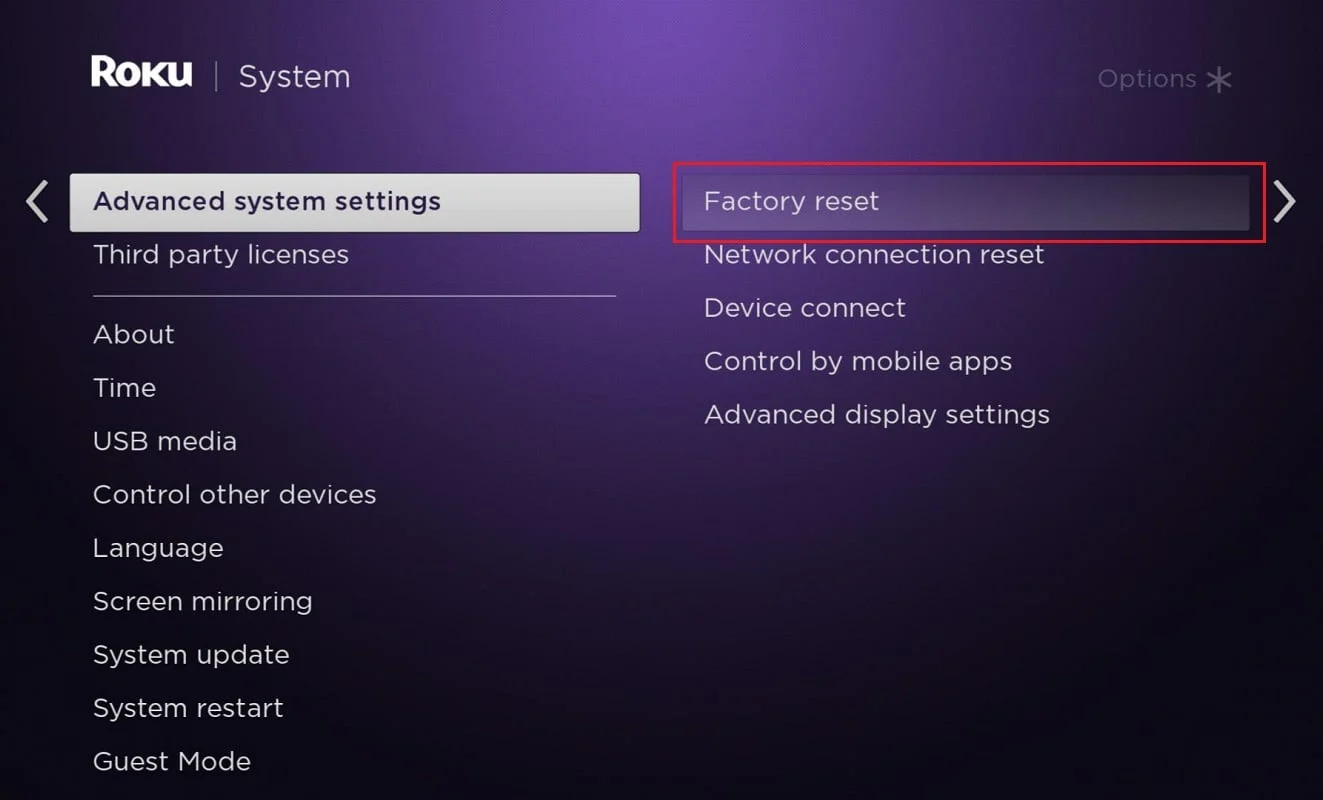
4.然后,选择出厂重置一切。
5. 按照屏幕上的说明完成恢复出厂设置过程。
注意:您也可以使用 Roku 设备进行出厂重置。 只需按住 Roku 设备上的重置按钮约 10 秒钟,一段时间后,您的设备将自动重置并开机。
你可以在别人家使用你的 Roku 吗?
是的,您可以在别人家使用您的 Roku。 您需要拥有 Roku 设备,然后您可以将其连接到电视的 HDMI 端口和 Wi-Fi 连接,以使 Roku 设备正常工作。 无论您身在何处,都需要电视、Roku 设备和 Wi-Fi 连接,您可以随时随地欣赏节目和电影。 从头开始阅读本文,了解如何更改 Roku 的所有者。
推荐:
- 如何关闭罗技键盘数字锁定
- 如何在亚马逊上更改电话号码
- 如何将 PayPal 帐户从企业更改为个人
- Android TV 与 Roku TV:哪个更好?
因此,我们希望您已经了解如何更改您的 Roku 帐户并更改您的 Roku 的所有者,并提供详细的步骤来帮助您。 您可以让我们知道有关您希望我们发表文章的任何其他主题的任何疑问或建议。 将它们放在下面的评论部分让我们知道。
